
CONTACT
le site
Le Network Attached Storage, plus connu sous l'acronyme NAS, désigne un boîtier de stockage permettant de partager ses fichiers sur son réseau. Il est même possible d'accéder à ses données depuis l'extérieur. Cette solution est particulièrement bien adaptée au partage de données entre plusieurs ordinateurs.
La Freebox Server se comporte comme un NAS mais lorsqu’on compare les possibilités des vrais NAS avec ce que peut actuellement faire la Révolution, il y a encore du chemin à faire.
Il y a beaucoup de fabricants de NAS, mais les pionniers que sont Synology et Qnap ont su développer des boitiers fiables (un NAS tout comme votre Server est appelé a être branché 24h/24), et ont inclus dans leur firmware des fonctions leur permettant de remplir divers roles en plus de l’échanges de données, tels que serveur FTP, serveur Web, station multimédia, solution Time Machine, impression, gestion de mails, système de surveillance vidéo, etc....
DIFFICULTÉ :
Le NAS par définition est un disque dur réseau permettant de stocker des informations et de les distribuer dans tout le réseau. Nous avons vu dans les différents tutoriaux de ce site comment accéder au NAS Server sur chaque poste informatique de votre réseau. L’accès externe avec le firmware Server 1.1.4 n’est pas encore possible, et donc la plus part des fonctions externes autorisées par un NAS n’existent pas. On peut donc être logiquement tenté d’installer un autre NAS en plus de la Server.
Je vais vous parler du NAS que j’utilise à mon travail, mais toutes les explications
sont valables quelle que soit la marque de votre NAS. Celui que je vais vous présenter
est le QNAP TS-

Suivant les modèles, la capacité de chaque disque est de plusieurs téra octets, ce qui vous autorise un espace de stockage plus que confortable. Sur un NAS l’architecture des disques permet soit de créer un disque miroir du disque 1 vers le 2 (en cas de plantage du disque 1, il suffit d’activer le disque 2), soit de créer un espace de stockage équivalent à la somme des capacités des 2 disques.
Un NAS n’est pas qu’un boitier contenant des disques, il peut être considéré comme
un petit ordinateur. Il intègre un micro-
En résumé un NAS est un gros disque dur intelligent se connectant à votre réseau par un port ethernet et partageant des informations (audio, vidéo, document, etc...) qui seront consultables sur tous les postes de votre réseau.

En règle générale, le branchement d’un NAS est simplissime, c’est son paramétrage qui est un peu plus coton si on s’intéresse à toutes les fonctions. Vous trouverez au dos du NAS les branchements nécessaires qui sont souvent réduits à leur plus simple expression.

Dans cet exemple, la face arrière dévoile les branchements et accessoires du NAS :
- Ventilateur. Il est très important de laisser les ouies de refroidissement libres, car le NAS est allumé 24h/24 et les disques durs tournent souvent. Il existe aussi des ouies permettant l’entrée d’air soit en façade, soit sur les cotés, qu’il faut aussi laisser libres.
- Prise alimentation. Permettant le branchement du transformateur alimentant le NAS
- Port ethernet. Il faut relier le NAS à un port ethernet libre de votre Freebox, ou sur un port ethernet d’un switch ethernet branché sur le Server.
- Ports USB. Au nombre de 2 ici, permettent de brancher des disques durs supplementaires et augmenter ainsi la capacité de stockage du NAS.
Le branchement du NAS, lorsque vous démarrez, consiste uniquement à brancher son alimentation et un cable ethernet droit vers un switch ethernet. Nous avons vu comment brancher ce switch dans le tutorial Ports Ethernet.
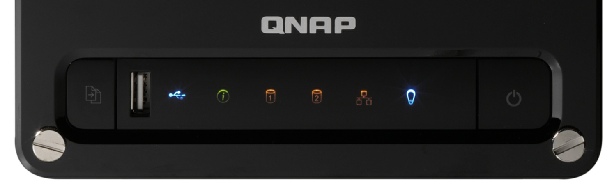
Il vous suffit alors de lancer le NAS avec le bouton de mise en route et d’attendre la phase de boot qui peut durer plusieurs secondes, voire plusieurs minutes sur certains NAS.
Durant cette phase de boot, le NAS s’autoconfigure pour une première utilisation et fait des tests internes pour vérifier les éventuelles mise à jour ainsi que l’état des disques.
En fin de boot, le NAS habituellement vous averti par un signal sonore et grâce aux
voyants de son état de fonctionnement. Dans l’exemple ci-
- L’accessibilité du port USB en façade. Ce port USB est spécial, il permet de brancher une clef USB et grâce au bouton situé sur sa gauche, d’envoyer automatiquement le contenu audio ou vidéo dans un répertoire prédéfini.
- L’état général du NAS (voyant i en vert)
- La connexion d’un disque 1 dans le NAS
- La connexion d’un disque 2 dans le NAS
- La connexion au réseau ethernet
- Le voyant de mise en marche du NAS
Ces voyants sont bien sur spécifiques à votre NAS, je vous les ai imagé uniquement pour vous montrer ce que cela donne, et aussi qu’ils permettent de vérifier la bonne connexion du NAS à votre système, il est impératif que le NAS n’affiche pas de code d’erreur sur les voyants pour passer à la prochaine étape : son paramétrage.
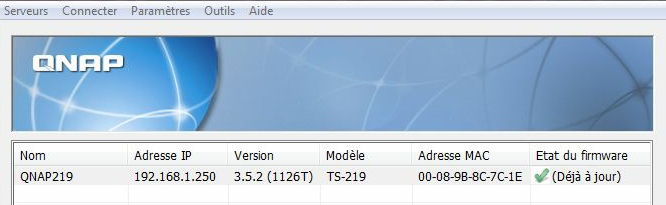
Dans la boite de votre NAS vous trouverez un CD qui installera des utilitaires permettant
de le détecter rapidement dans votre réseau, de le mettre à jour ou même de le paramétrer.
Si vous avez branché votre NAS sur un port ethernet du Server ou sur un port ethernet
d’un switch connecté au Server, votre Freebox assignera à votre NAS une adresse interne
dans votre réseau. Dans l’exemple ci-
Cela veut dire que si depuis un explorateur internet et dans votre réseau, vous tapez cette adresse, vous arrivez sur votre NAS.
Faisons le donc, ou utilisez l’utilitaire permettant de vous connecter au NAS. L’affichage vous montre alors les fonctions de base autorisées.
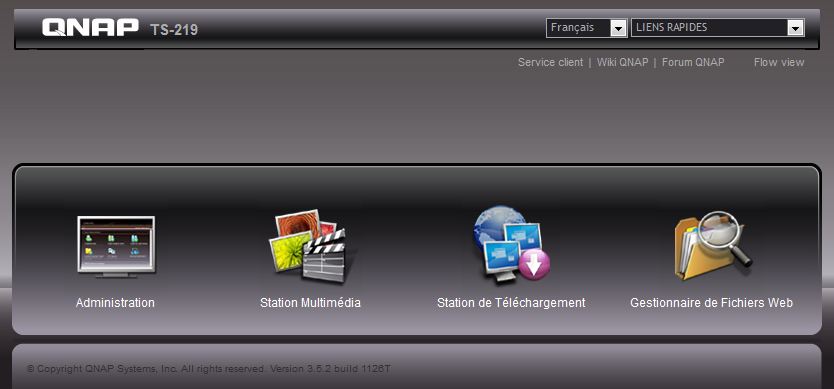
Ceci est toujours un exemple d’un NAS particulier, mais le déroulement des opérations à effectuer est similaire quel que soit le NAS que vous possédez.
La partie à sélectionner en priorité est Administration, centre moteur du paramétrage complet d’un NAS. Lorsque vous cliquez dessus, une fenêtre de sécurité vous demande votre nom d’utilisateur et votre mot de passe. Reportez vous à la documentation accompagnant votre disque pour trouver les sésames.
La première chose à faire par la suite sera de modifier ces codes dans les fonctions de paramétrage de votre NAS et de choisir des mots de passe relativement compliqués que vous prendrez soin de noter. Un NAS en effet peut être accessible depuis l’extérieur, et donc un minimum de sécurité est requis.
Une fois saisis, vous arrivez sur la partie générale du paramétrage de votre NAS. Pour vous donner une idée de la complexité et des fonctions autorisées par un NAS, jetez un oeil à cette page.
Vous avez vu ? On peut en faire des choses. En ce qui nous concerne, pour un accés interne au réseau, tout est ok, et si vous allez depuis votre ordinateur sur le bouton Démarrer/Réseau, vous voyez bien votre NAS.
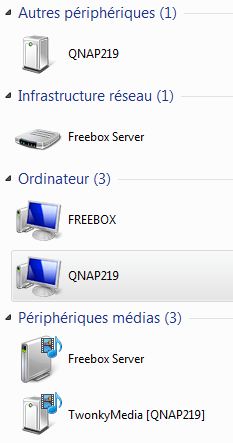
Vous le voyez dans la partie ‘Ordinateur’, il vous suffit de cliquer dessus pour faire apparaitre tous les dossiers partagés de votre NAS.
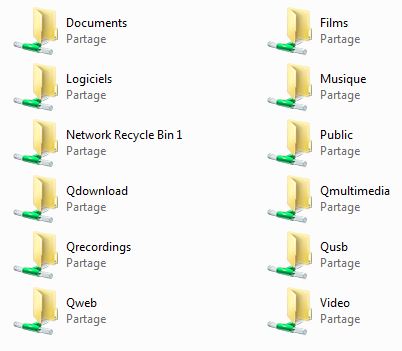
Il apparait également dans la partie ‘Autres périphériques’ et ‘Périphériques médias’ car il a automatiquement activé d’autres fonctions mais que nous ne verrons pas ici.
Vous possédez maintenant un espace de stockage important, accessible depuis n’importe quel poste de votre réseau. Il est permis suivant les paramétrage du NAS à tel ou tel utilisateur de lire, écrire ou modifier un contenu d’un fichier dans votre réseau.
Partie un tout petit peu plus technique, permettre d’accéder à votre NAS depuis un poste externe.
Nous avons vu que votre Freebox pouvait être accessible depuis l’extérieur. Il va falloir récupérer l’adresse IP de la Freebox, adresse permettant d’y accéder depuis un poste externe. Je vous convie der revoir le tutorial qui en parle.
Comme vu dans ce tutorial l’accès à votre Freebox se fait en tapant son adresse IP. Le port d’accès par défaut est :80 et si depuis l’extérieur on souhaite accéder au NAS, l’adresse IP nous fait tomber sur le Server.
Deux petites manips et l’accés externe au NAS est réglé :
- 1 -
Dans le paramétrage de votre NAS, recherchez la partie gérant l’accès Web. Il vous suffit de l’activer et de donner un numéro de port différent de 80 qui est celui par défaut de l’accès au Server. Dans cet exemple j’ai choisi 82.
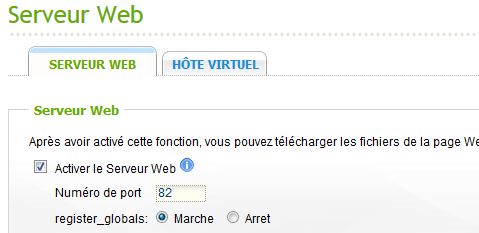
- 2 -
Rendons nous maintenant sur l’accès à votre Freebox qui se fait en allant sur un navigateur internet et en allant à l’adresse http://mafreebox.freebox.fr/. Allez dans l’onglet RéseauLocal/Redirections de ports/Simples
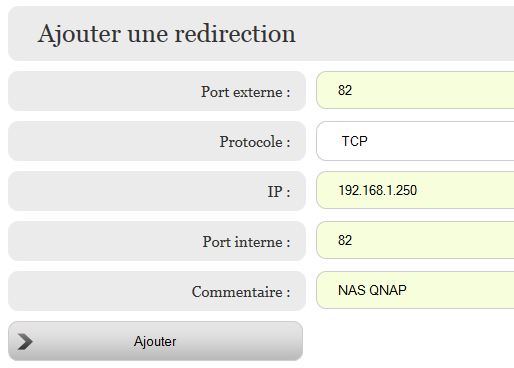
Et ajoutez une redirection de port, qui se fera pour suivre notre exemple sur le port 82 et avec comme adresse IP (192.168.1.250), celle du NAS que nous venons d’installer.
Une fois validée, elle apparait dans la liste.
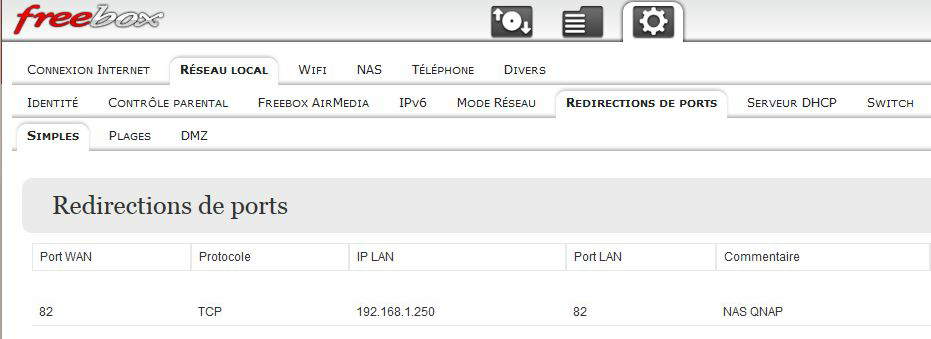
Voilà, tout est fait, pour accéder à votre NAS depuis l’extérieur il vous suffit de taper votre adresse IP suivie du port 82 et qui vous donne un truc comme ça : http://12.34.56.789:82 et là oh surprise, vous tombez sur le NAS depuis un poste extérieur. Il vous sera demandé votre nom d’utilisateur et votre mot de passe que vous avez pris soin de redéfinir comme vu plus haut.
Bon, tout est dit, allez prendre un café, c’était un chouia long.